Sense Inception 平台的AR开发
1. 简介
SenseInception开放平台是城市级规模的高精度数字化地图构建、AR内容制作与开发的一站式的空间计算平台。
网址:Sense Inception
本blog目的是以开发流程视角,如果高效,正确的完成项目建设。
1.1 账号登陆
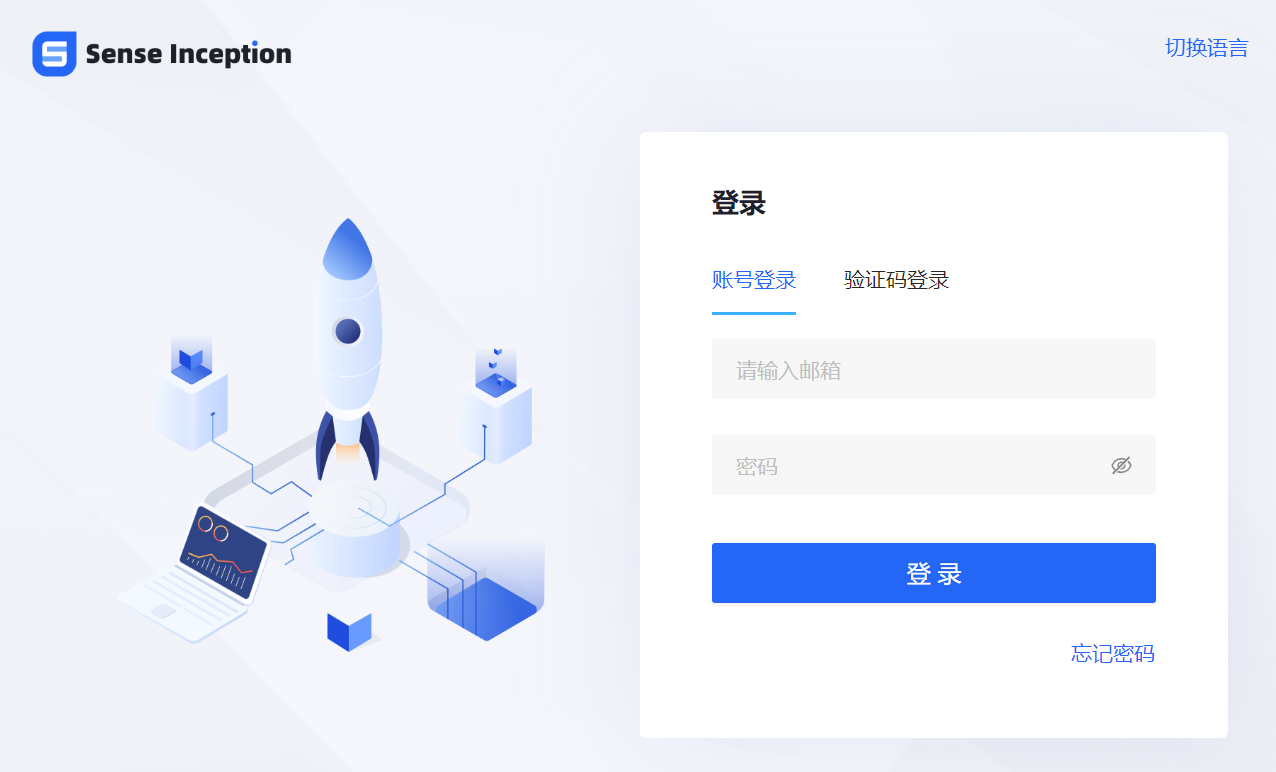
1.2 开发流程
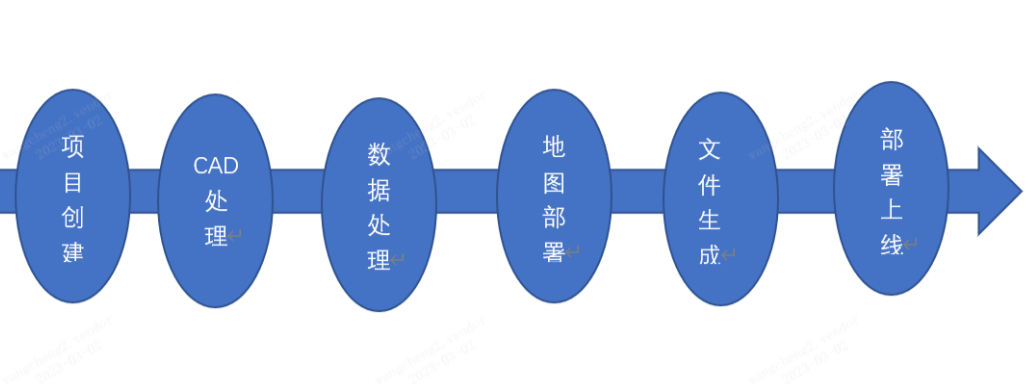
2. 项目创建
2.1 创建项目
点击<+新建项目>,自定义项目名称(本篇项目范例为Test),点击确认。
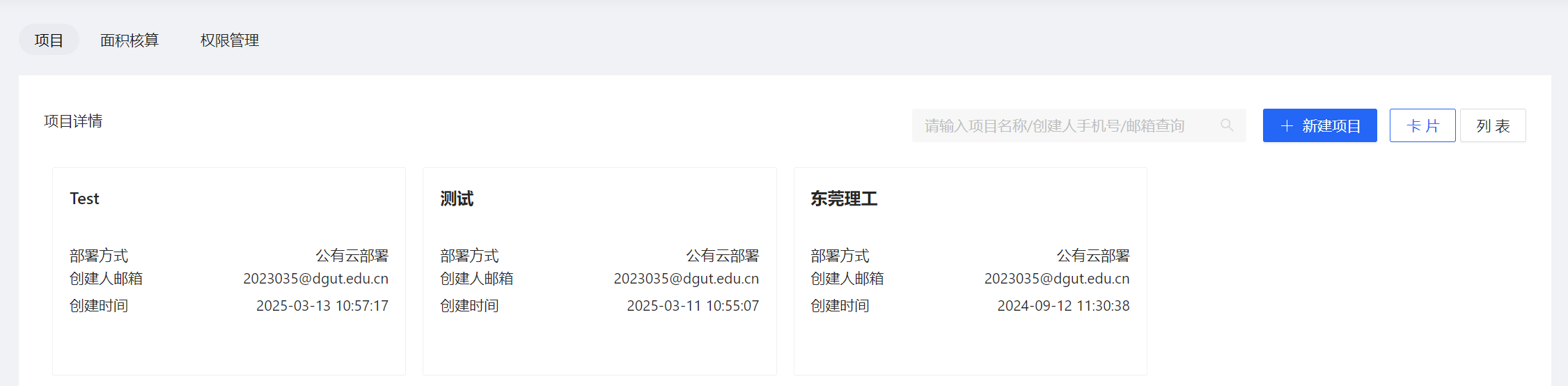
点击项目,进入Test项目。
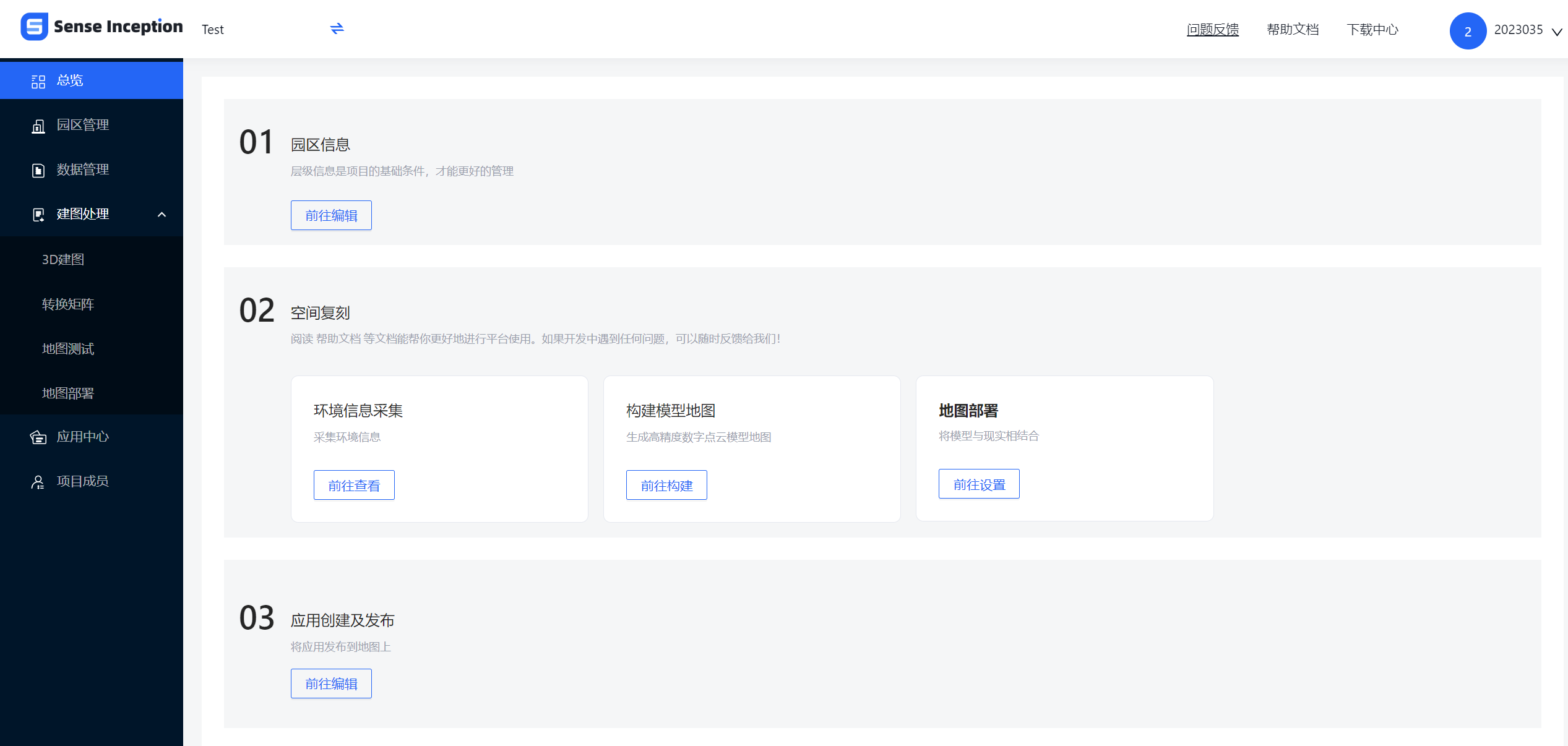
备注:
1. 如果伙伴账号已存在可以直接-前往项目授权-进行项目账号授权
2. 如果账号还未有,请等创建账号完成以后进行关联
2.2 创建层级
左侧状态栏点击,进入园区管理,点击右侧<园区管理>
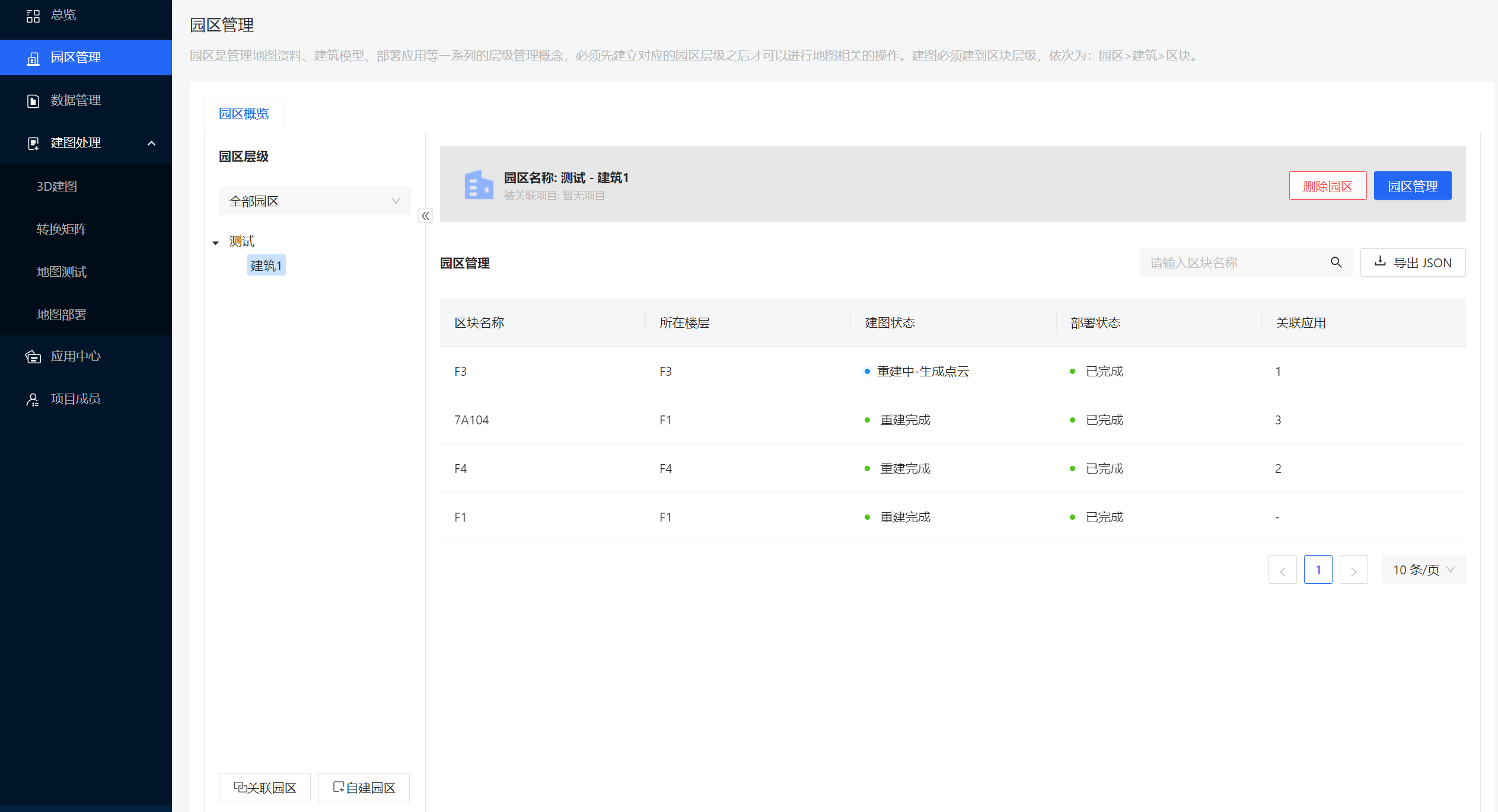
根据你项目所需搭建的场景来构建你的建筑以及区块数量和层级,点击<添加建筑> -> <添加区块>
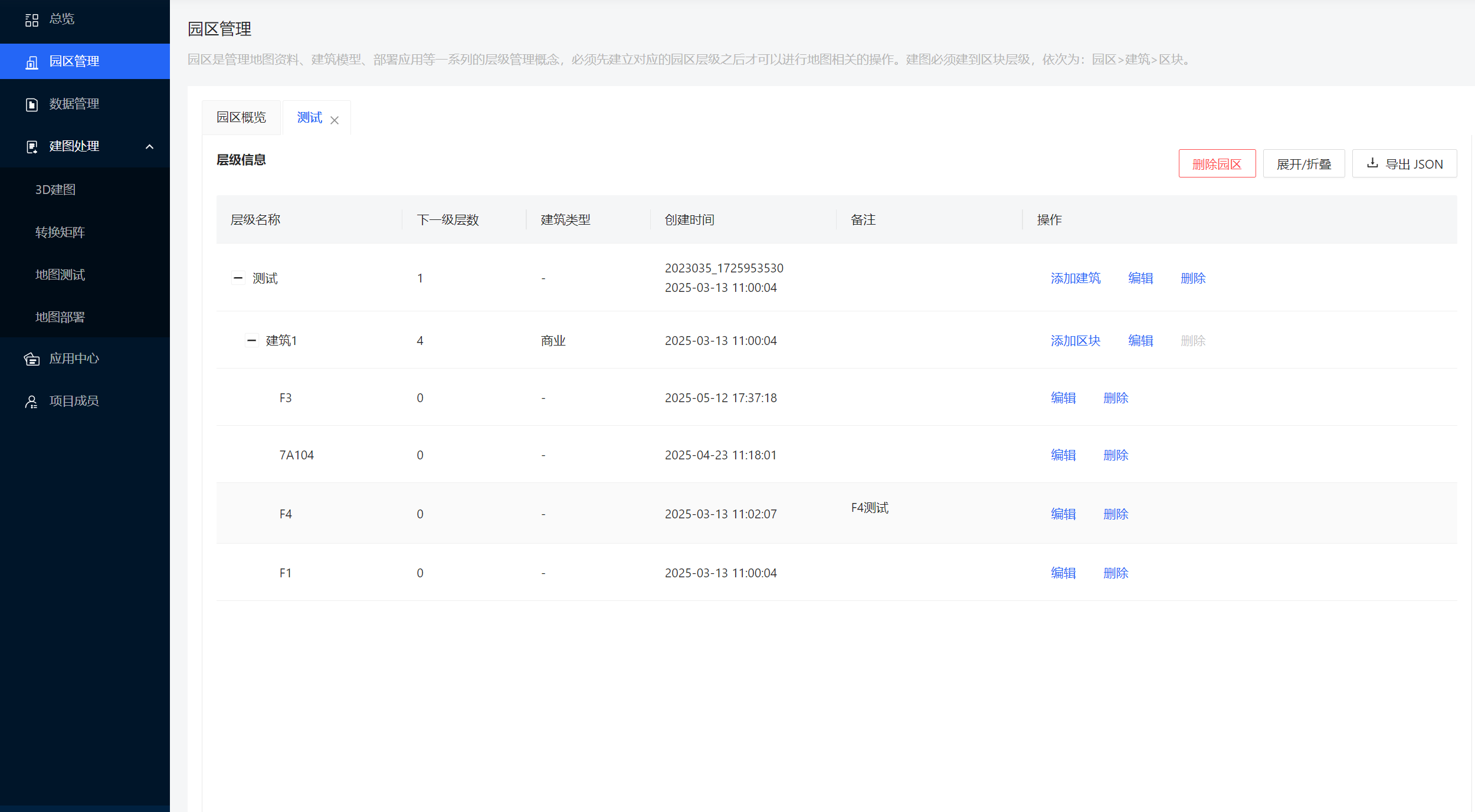
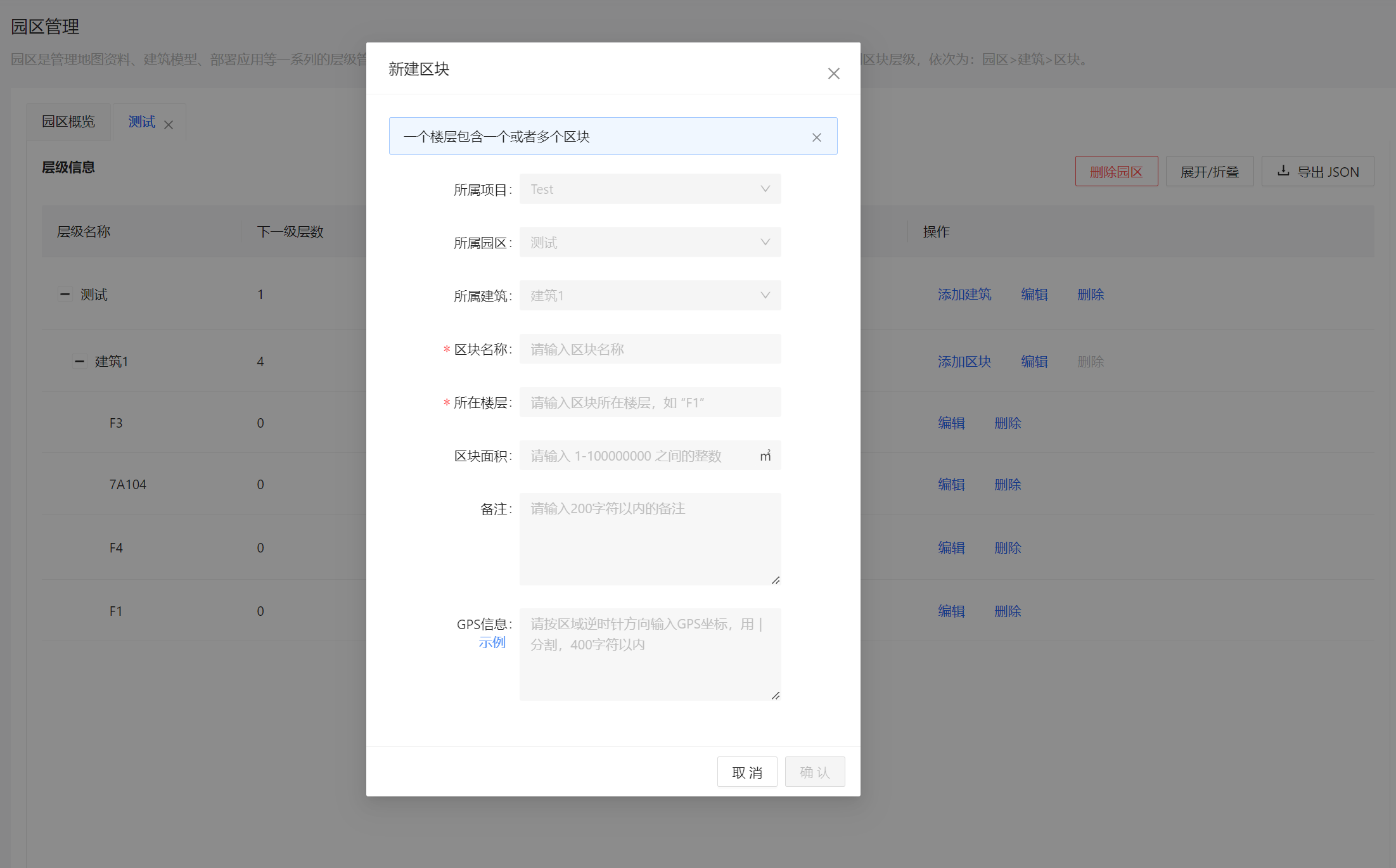 注:区块和建筑都可以编辑和修改
注:区块和建筑都可以编辑和修改
2.3 创建应用
点击 -> <新建应用>,写入你的项目名称,选择你的项目类型和接口服务,确认。
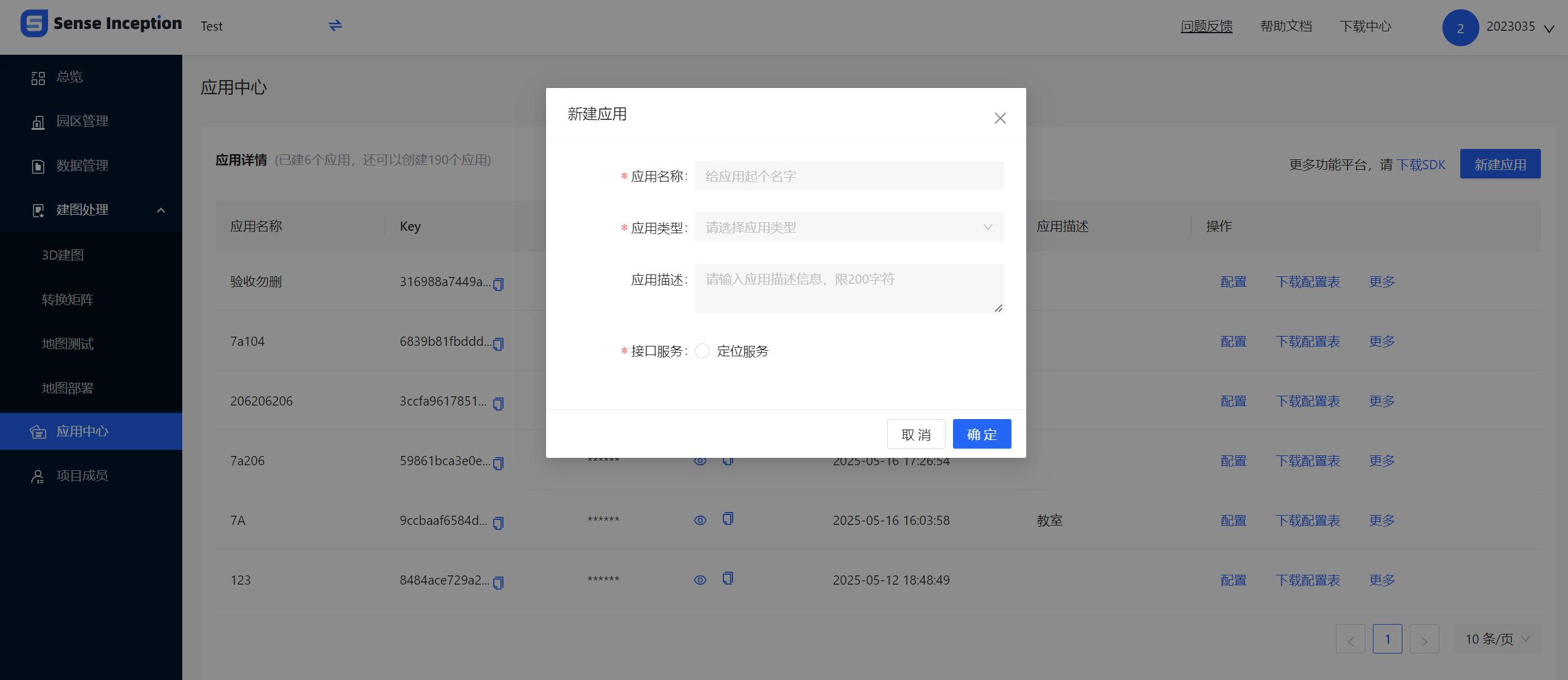
备注:创建应用的目的是把inception项目信息和magic后台链接起来,具体可以切换到magic平台进行此项目的资源/活动/游戏管理等一系列工作。
3. 数据采集
点击链接进行学习。
链接:Sence Inception 数据采集-CSDN博客
将全景相机采集全景数据保存至电脑本地。
4. 数据处理
4.1 数据上传
点击左侧,在可以选择你创建的建筑的区块,现在要将每一个区块的全景数据进行上传,点击<wed上传>
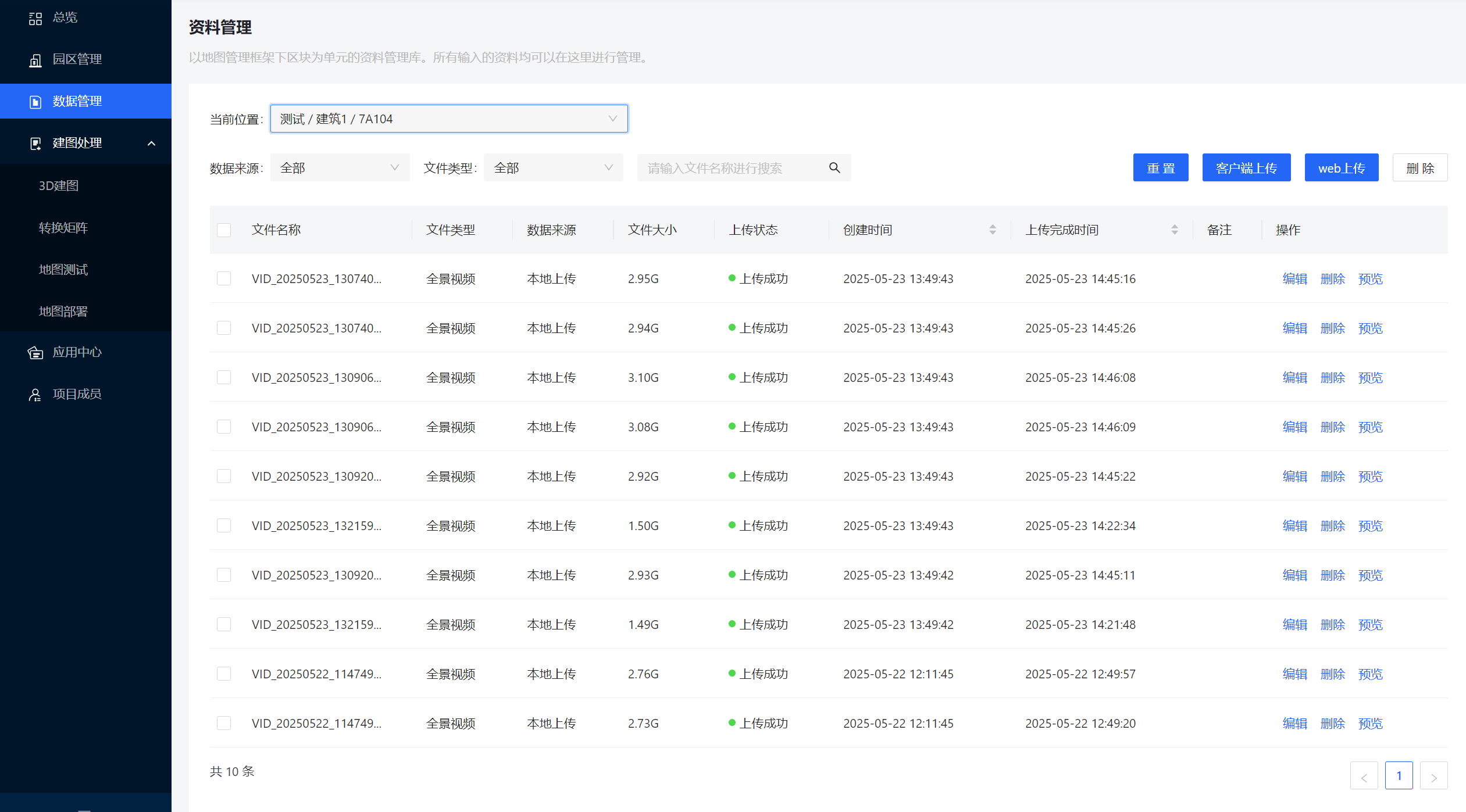
选择 -> -> <选择文件> ,打开保存在本地的全景视频,上传
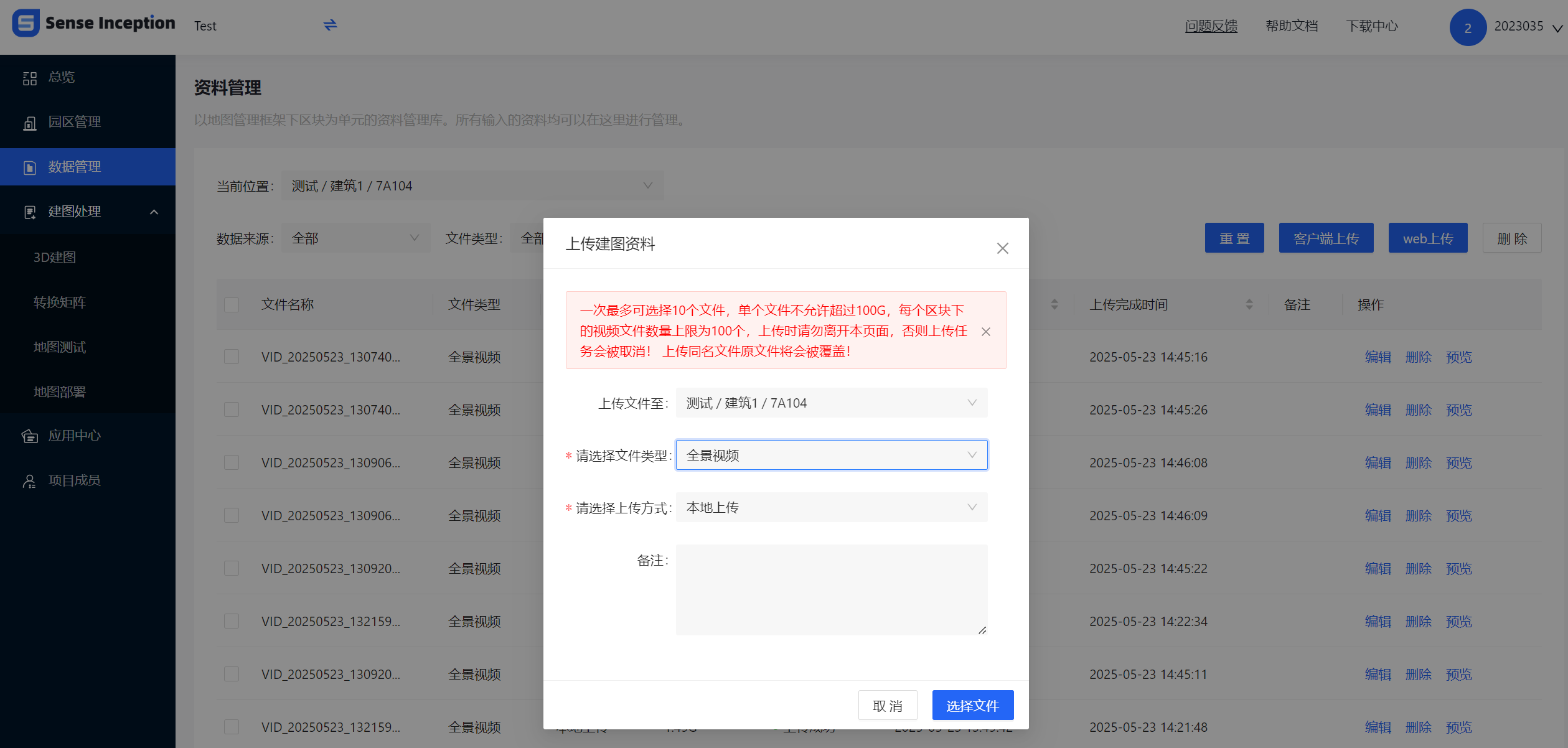
4.2 3D建图
点击左侧 ,找到你要构建的建筑区块(例为F3),点击<地图重构>
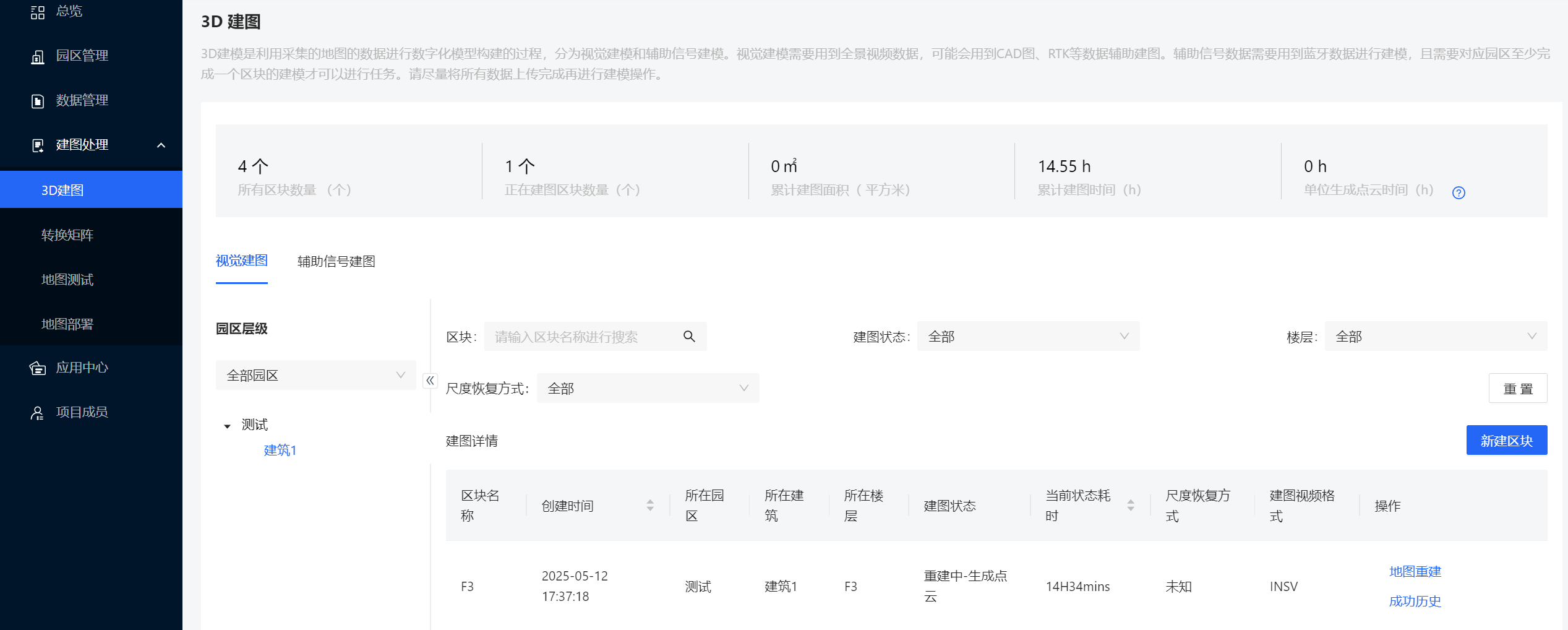
点击,选择你刚才上传与该建筑区块对应的全景数据,点击<生成点云>,等待点云生成
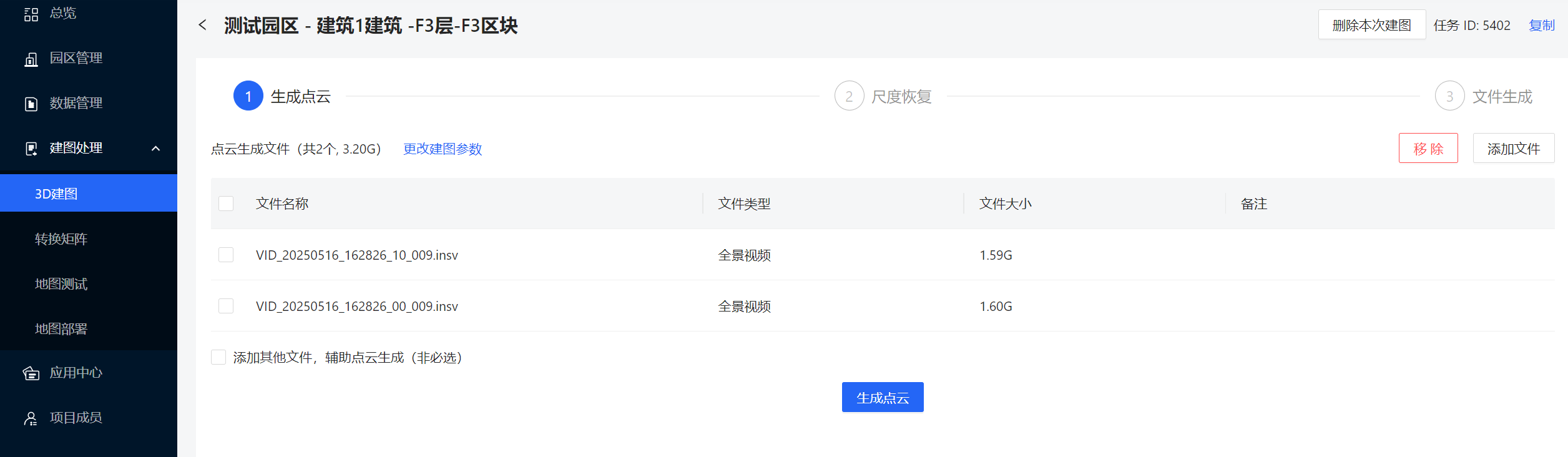
查看生成产物,大致观摩点云效果
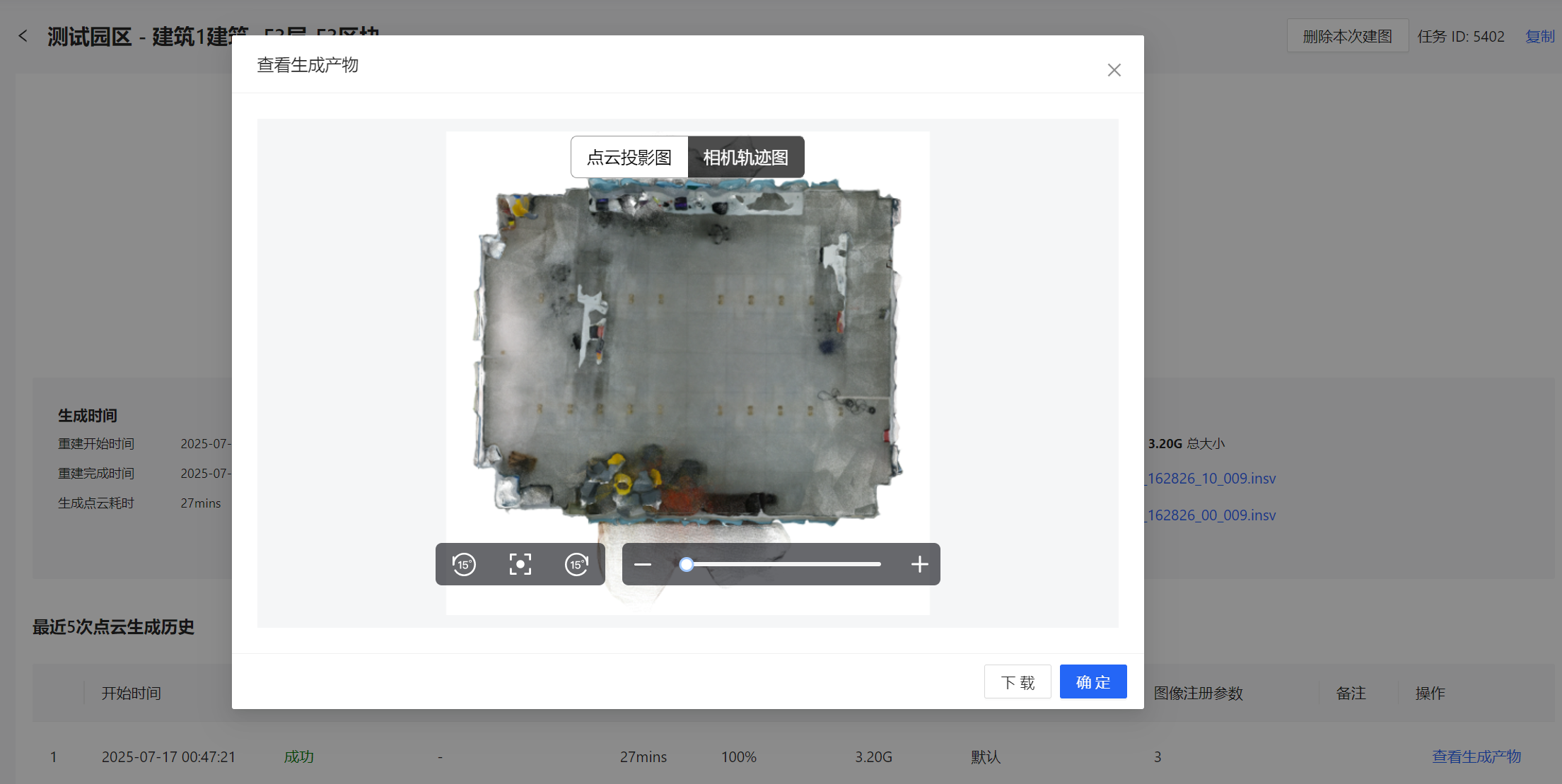
注:点云效果会影响后期模型展示时的AR效果,如果生成产物有较多白斑、较多物件模糊,建议重新采景上传。
4.3 尺度恢复
进入下一步后会出现三种尺度恢复方式,选择 -> <前往查看>
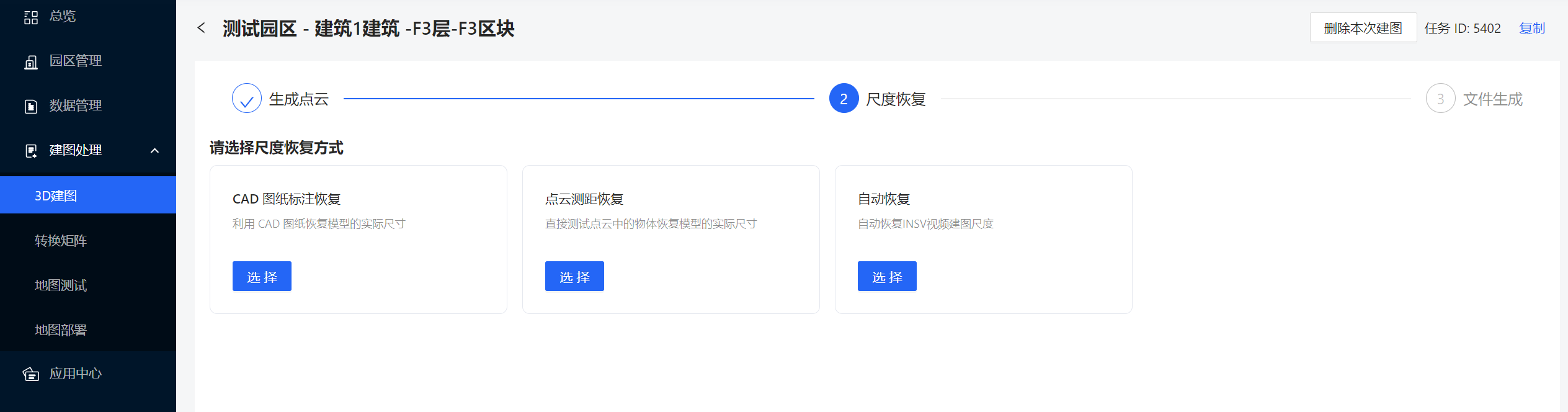
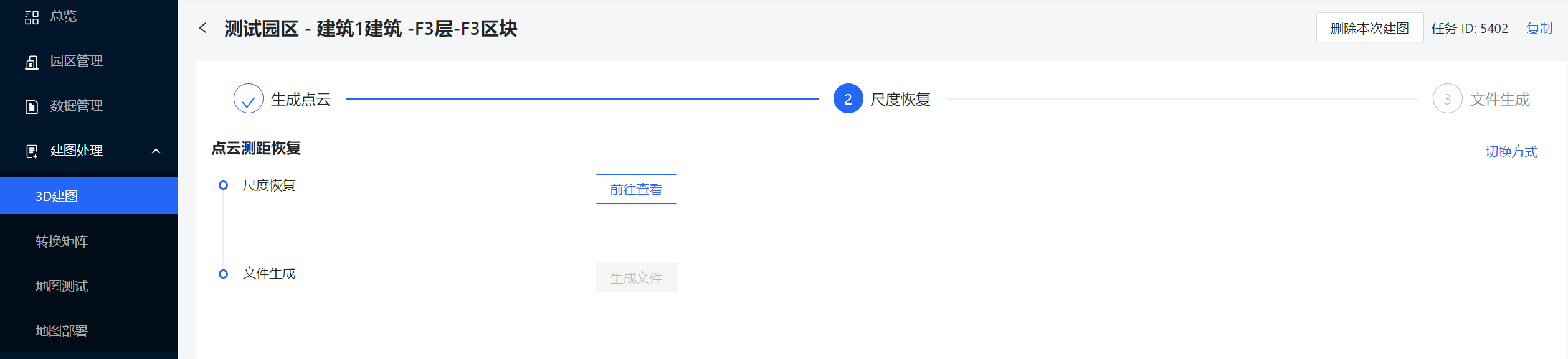
点击<编辑> -> <添加测距>,在云图右键第一次点击为第一次测距起点,右键第二次点击为第一次测距终点,并在右侧标注两次点击距离的实际距离

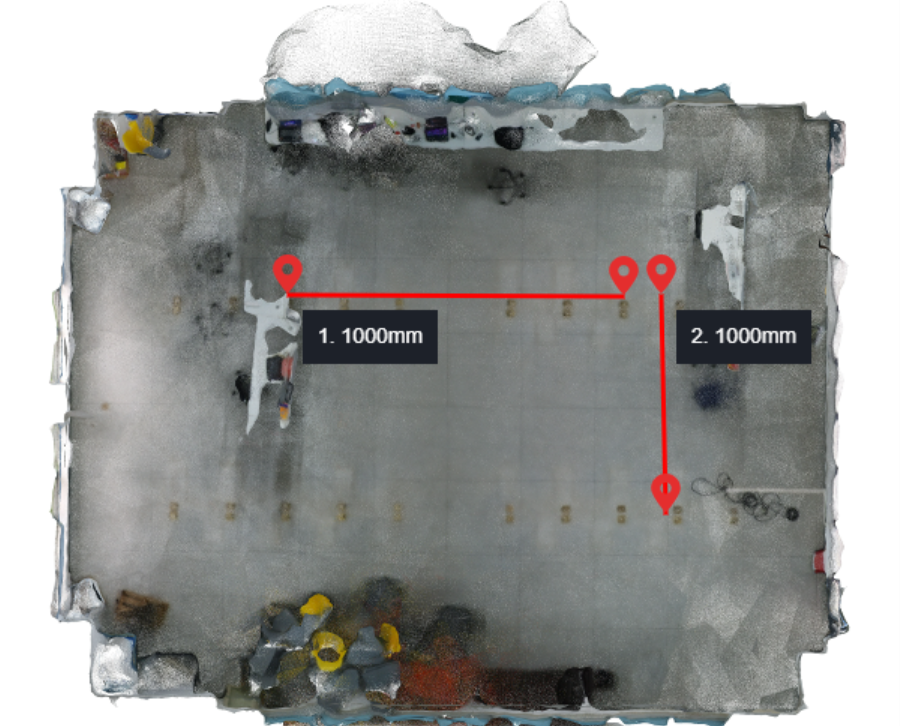
注:一般情况下,进行两次以上测距,以确保AR精度。
4.4 文件生成
点击<生成文件>
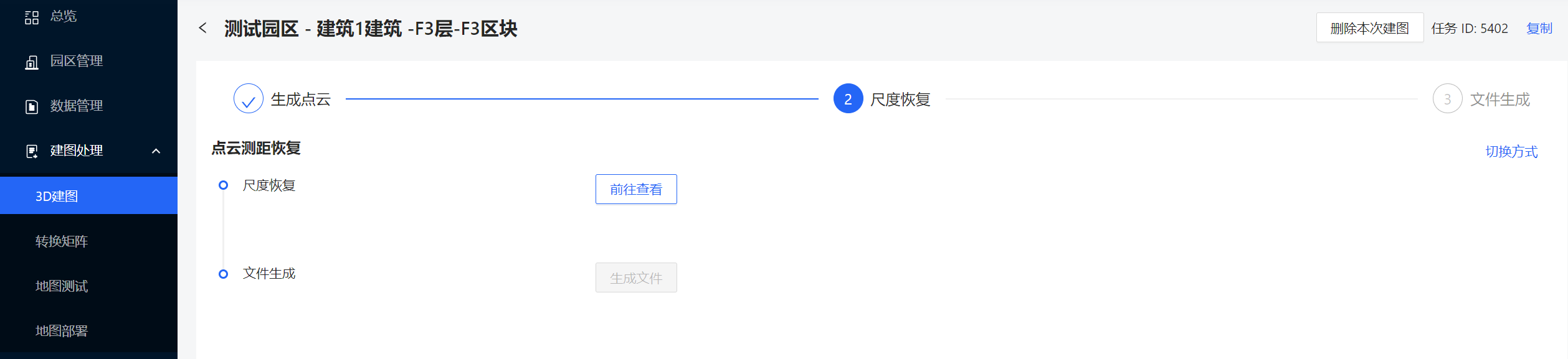
等待三维建图成功,下载定位配置文件
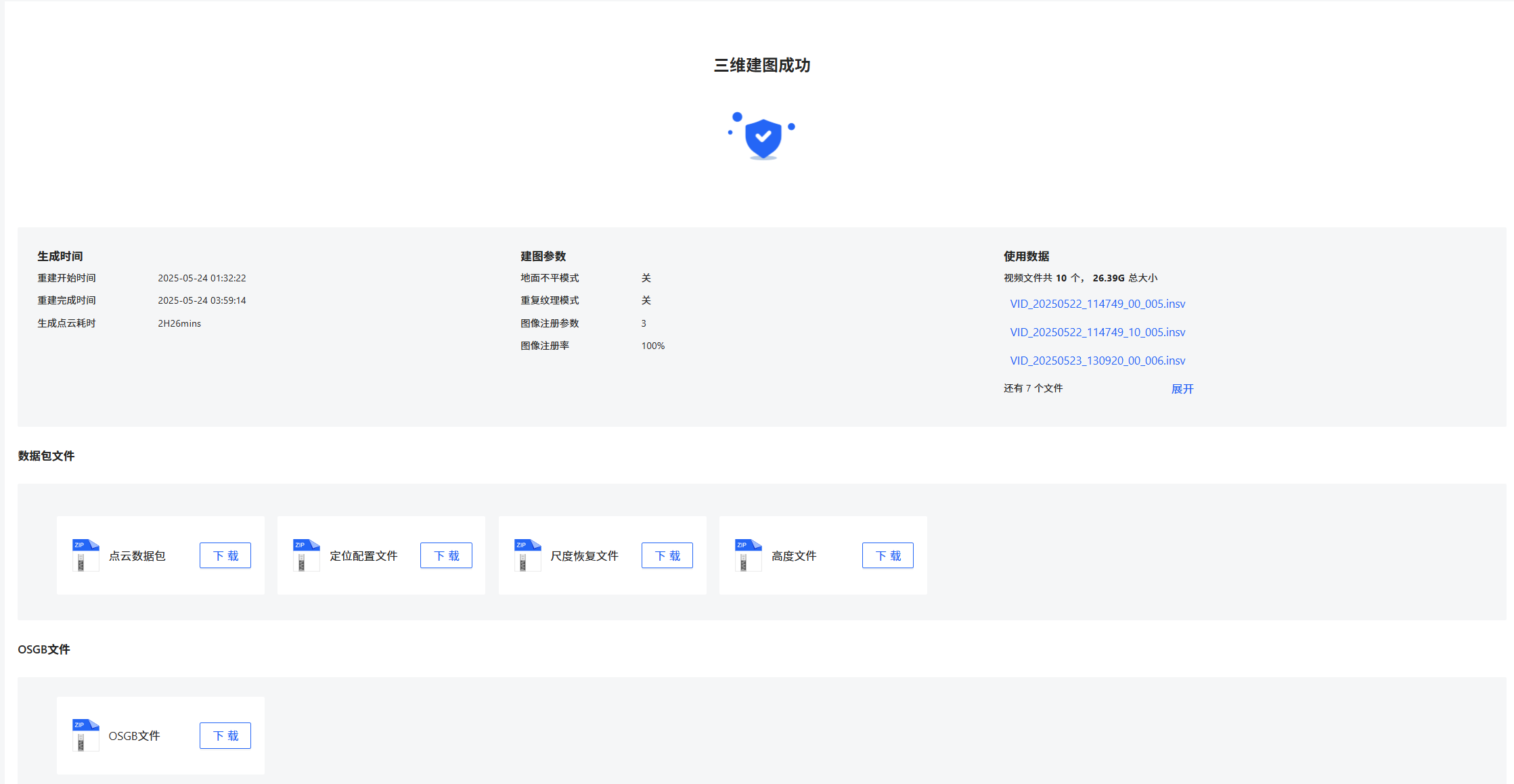
4.5 地图部署
左侧点击,勾选正在构建的区块,放入下载好的定位配置文件,最后点击<部署>
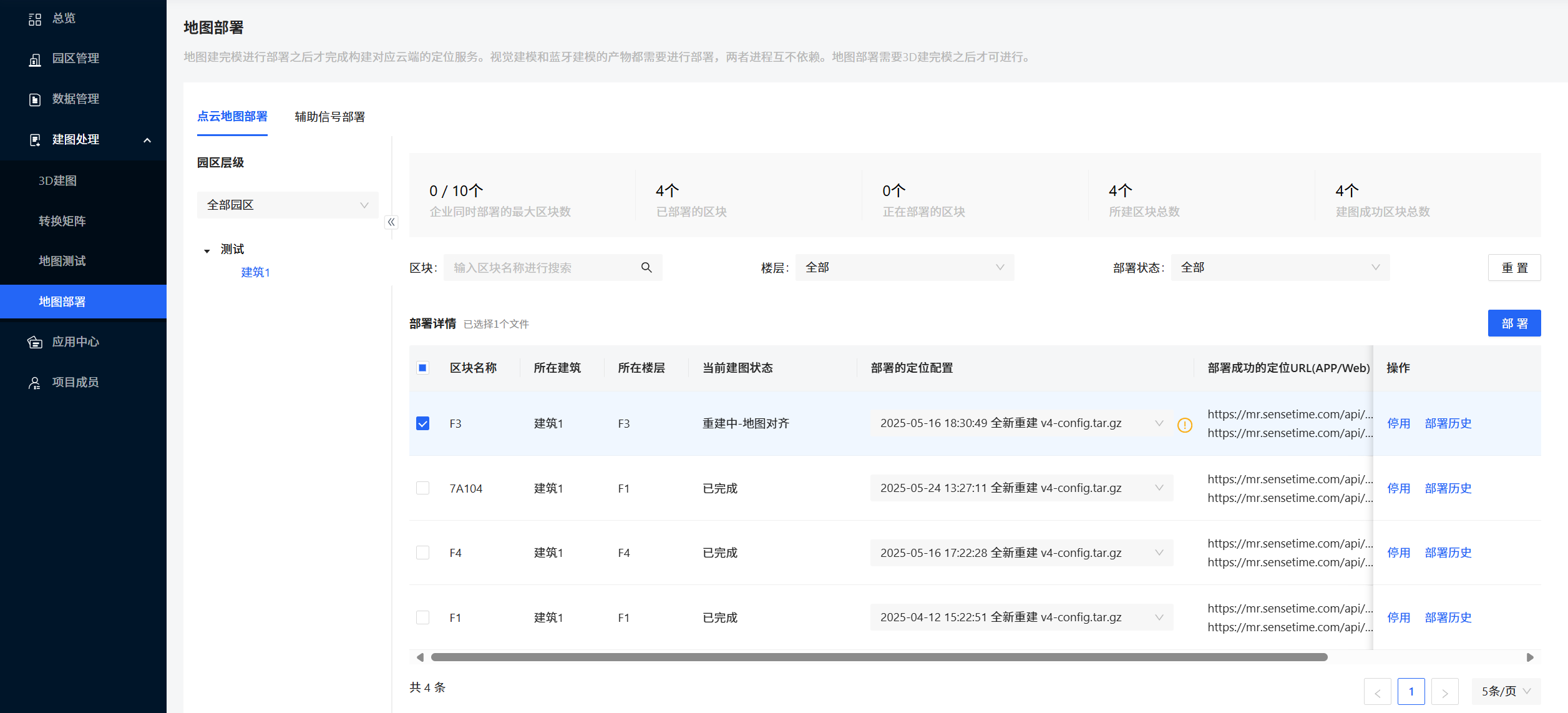
部署完成后生成定位URL
4.6 定位配置
点击左侧 ,选择你所构建的区块,点击 <配置>,填入定位URL
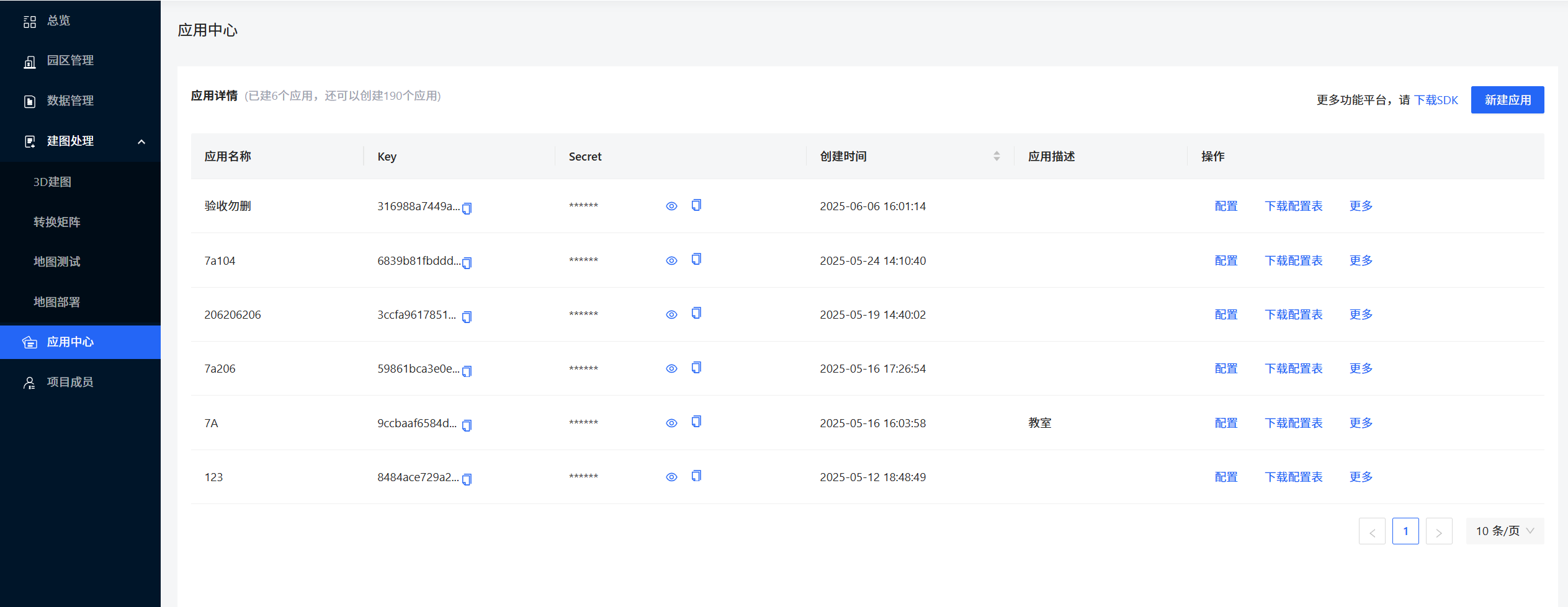
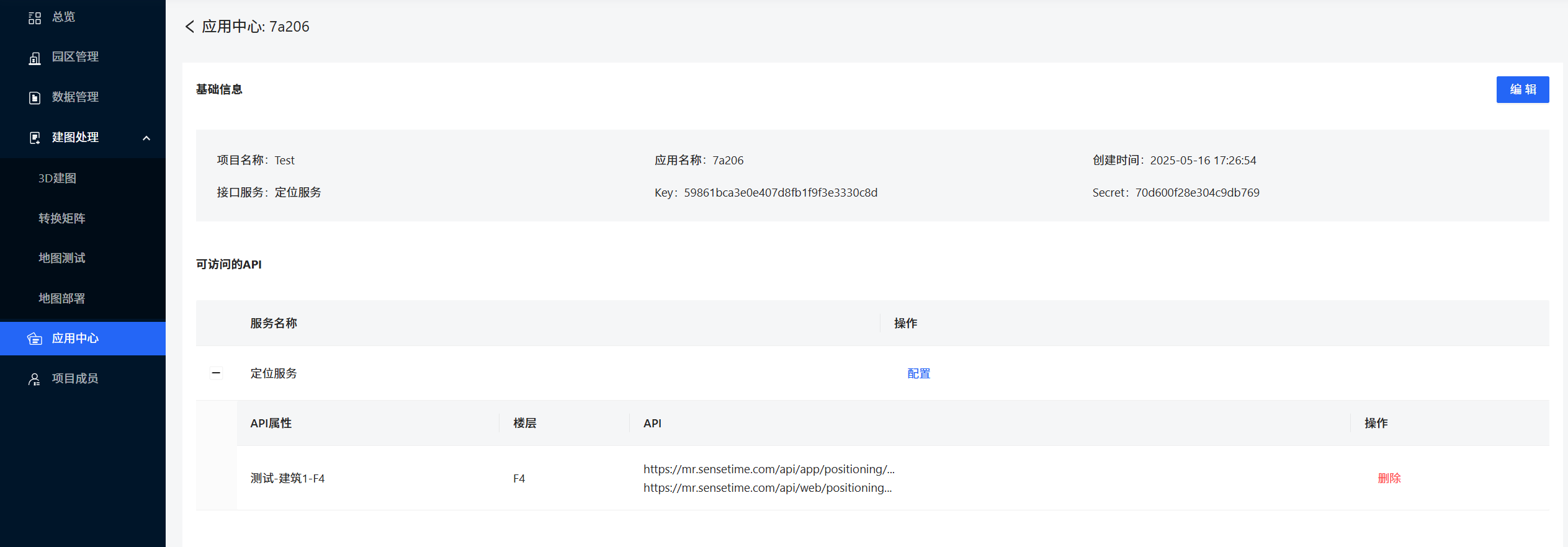
5. 挂载资源
点击右侧账号进行平台切换,切换至Sence Magic

左侧选择挂载的项目

中间选择挂载的建筑区块
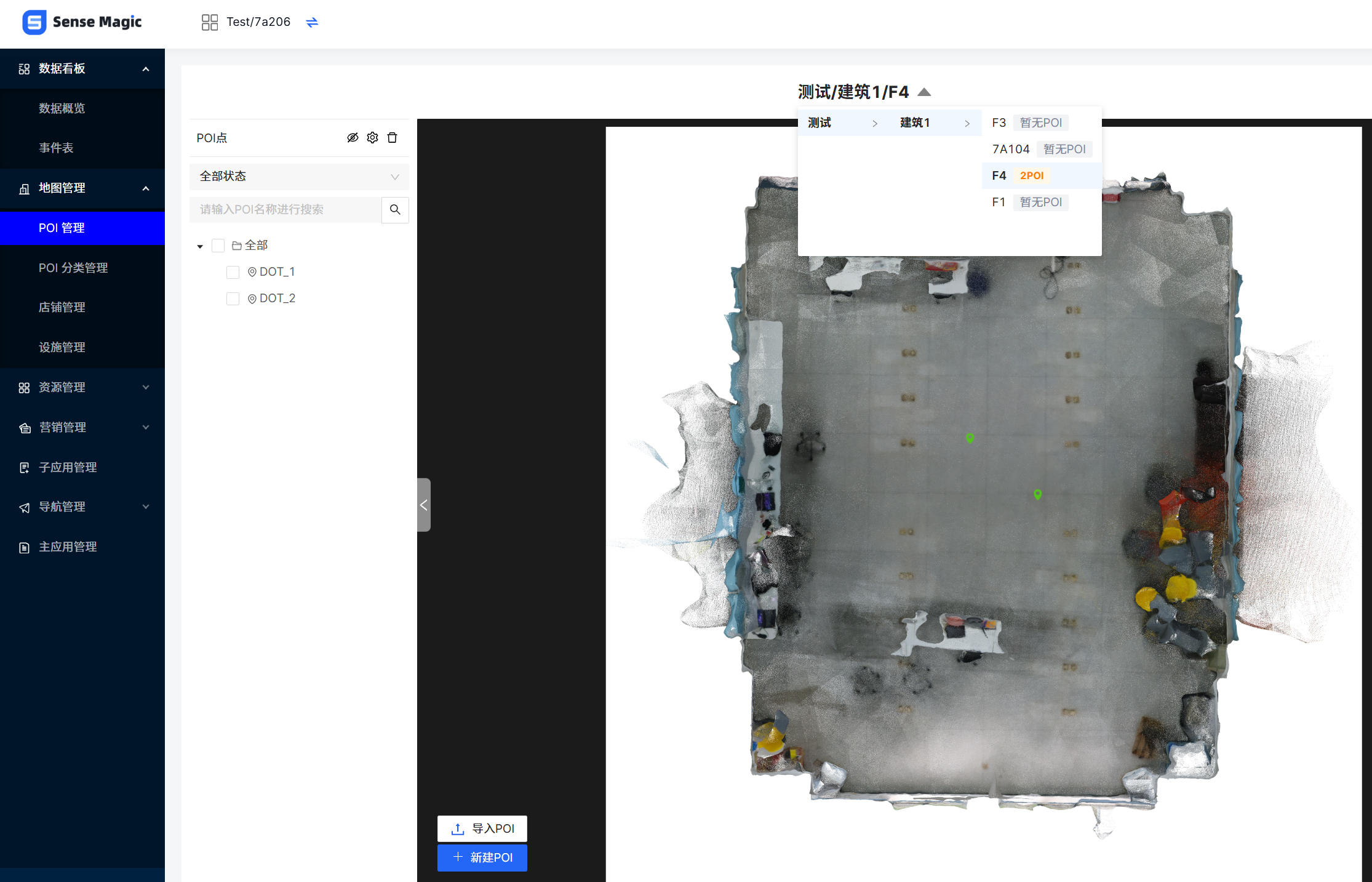
最后定点进行资源的挂载即可
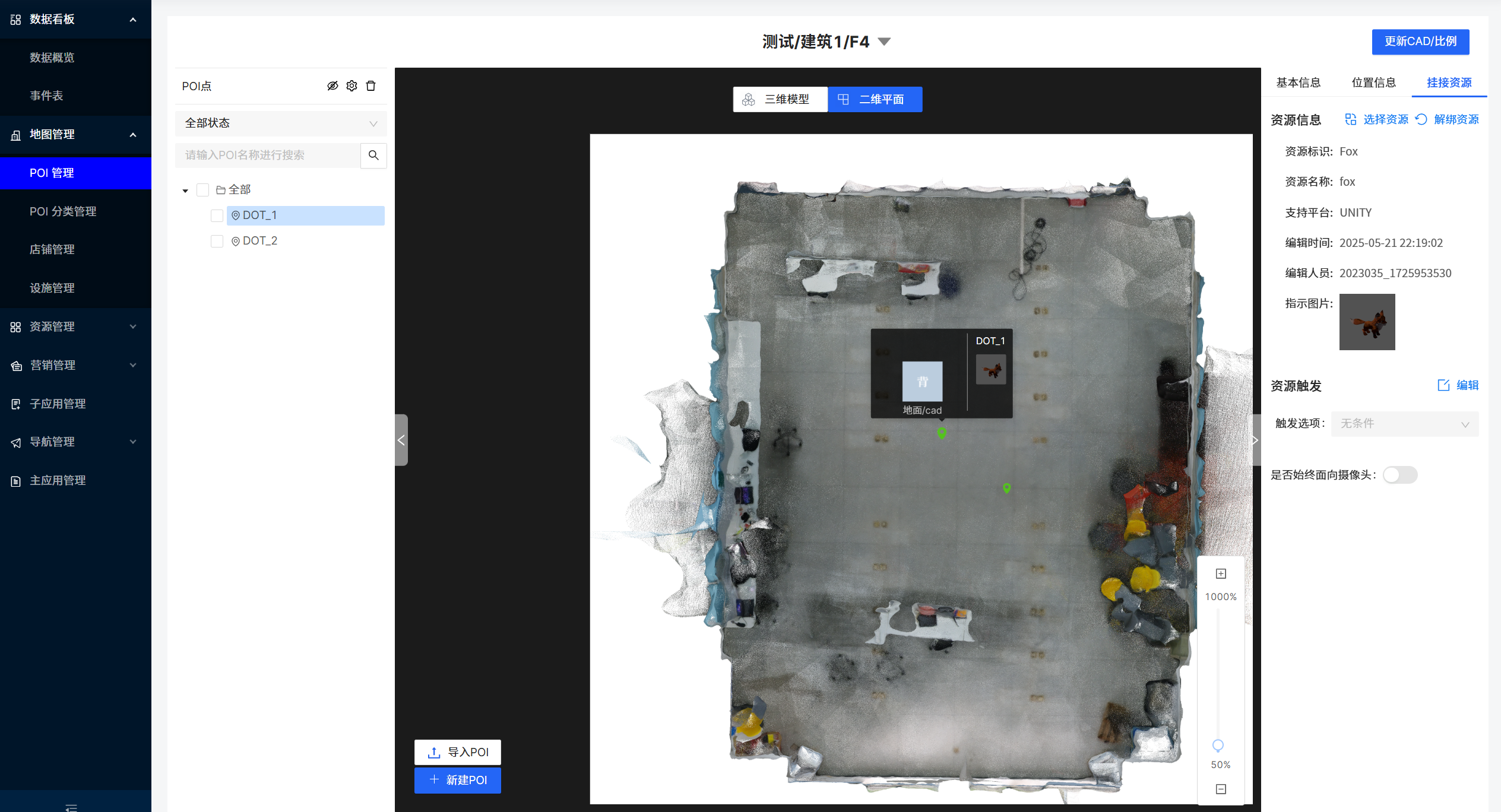
6. 简单效果



